
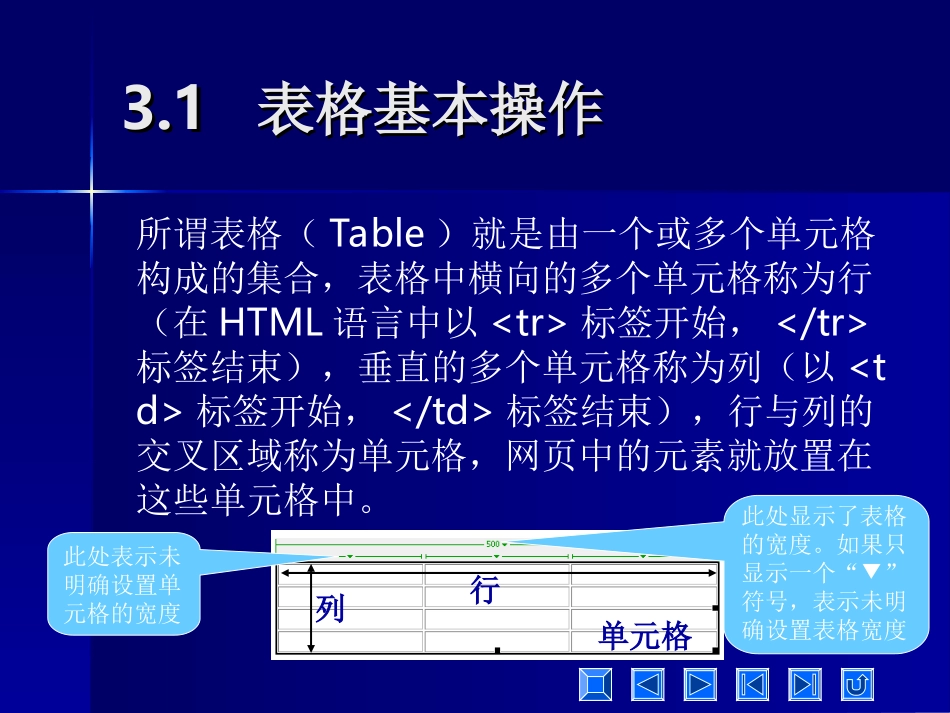

| ”标签。•要选择连续的单元格区域。应首先在要选择的单元格区域的左上角单元格中单击,然后按住鼠标左键向右下角单元格方向拖动鼠标,最后松开鼠标左键。•如果希望选择一组不相邻的单元格,可按住【Ctrl】键单击选择各单元格。3.1.33.1.3设置表格属性设置表格属性选中表格后,可利用“属性”面板查看或修改表格的行、列、宽,以及填充、间距、背景颜色、背景图像等属性。3.1.43.1.4设置单元格属性设置单元格属性在表格的某个单元格中单击,“属性”面板中将显示水平、垂直、宽、高等单元格属性,此时可通过“属性”面板设置其属性。综合实例综合实例1——1——用表格布局“用表格布局“SM”SM”网站网站主页主页本例将在第2章综合实例创建的文档“index.html”的基础上,使用表格布局文档,以巩固3.1节所学知识(具体操作见视频3-1)。3.23.2表格高级操作表格高级操作3.2.13.2.1拆分与合并单元格拆分与合并单元格在网页制作中,经常会用到一些特殊结构的表格,此时就需要拆分或合并单元格。11.拆分单元格.拆分单元格拆分单元格就是将一个单元格拆分成多个单元格。22.合并单元格.合并单元格所谓合并单元格,就是将相邻的几个单元格合并成一个单元格。拖动鼠标选中要合并的连续单元格(此处为第1行中间的3个单元格),然后单击“属性”面板上的“合并所选单元格,使用跨度”按钮,则3个单元格合并为1个单元格。3.2.23.2.2插入、删除行和列插入、删除行和列在使用表格组织大量信息时,往往需要在创建好的表格中添加或删除行与列,以增加或减少记录。3.2.33.2.3移动表格整行内容移动表格整行内容移动表格整行内容的方法非常简单,本节来看具体操作。3.2.43.2.4排序表格内容排序表格内容如果希望对Dreamweaver表格中的内容进行排序,可执行本节的操作。3.2.53.2.5导入或导出表格内容导入或导出表格内容在页面中添加表格时,如果预先有表格内容存储在记事本或Word等文档中,可以将其直接导入到页面中;此外,还可以将表格导出为独立的文件,以便在需要使用时导入。综合实例综合实例2——2——用表格布局“用表格布局“SM”SM”网网站子页站子页本例将在第2章综合实例创建的文档“sub1.html”的基础上,使用表格布局文档,以巩固本章所学知识(具体操作见视频3-2)。 1、当您付费下载文档后,您只拥有了使用权限,并不意味着购买了版权,文档只能用于自身使用,不得用于其他商业用途(如 [转卖]进行直接盈利或[编辑后售卖]进行间接盈利)。 碎片内容 您可能关注的文档
您需要登录后才可以发表评论, 登录 / 注册 相关文档热门下载确认删除? |